Las descargas de archivos es algo que se lleva realizando desde los inicios de Internet, sin embargo, hemos visto cómo con el paso del tiempo se nos ha ido facilitando esta tarea con herramientas que nos ayudan a gestionar la descarga de todo tipo de archivos de la red. Con la llegada de los servicios de streaming de música y vídeo es cada vez menos frecuente que se descarguen contenidos, pero aún puedes usar eMule. A continuación, te explicamos qué es y todo lo que necesitas saber.
En este sentido, más que la descarga de archivos, una de la practicas más utilizadas hoy en día en Internet es el intercambio de información o lo que conocemos como P2P. eMule, es una de las aplicaciones más usadas para el intercambio de información desde hace tiempo, por eso, vamos a mostrar a continuación cómo instalar, configurar y descargar archivos con eMule.
En la actualidad seguramente no usas eMule y hay muchas otras alternativas (como usar plataformas de streaming o torrent), pero es probable que recuerdes el programa del burro para descargar cosas. Por ello, en los próximos párrafos te contamos si se puede usar eMule en España actualmente o no, qué podemos configurar o qué permite y no permite la herramienta. Además, conoceremos algunas de las mejores alternativas a este programa para que puedas elegir entre las diferentes opciones que nos podemos encontrar en Internet.
¿Qué es eMule?
Conocerás de sobra eMule si naciste en los ochenta o los noventa y lo usabas para descargar contenido. Es una aplicación de intercambio de redes P2P. Es decir, los archivos no se alojan en un servidor concreto donde todo el mundo los descarga de ahí. No hay una especie de bolsa o carpeta de archivos desde donde los cogemos, sino que los usuarios ponen a disposición de otros usuarios los archivos.
P2P es toda aquella conexión que se realiza entre dos usuarios, es decir, dos puntos, sin que se llegue a utilizar ningún servidor centralizado. Además, hay que tener en cuenta que la conexión punto a punto es directa. Por tanto, se conectan, se intercambian la información y se finaliza la sesión. Algo que a lo mejor no sabías es que los clientes de descargas torrent utilizan esta tecnología, igual que también hace eMule, tanto con su conexión eD2k como a través de la red KAD.
Los cogemos prestados de otras personas a la vez que esas personas cogen los nuestros. Es gratis, es libre y lleva funcionando desde el 2000. eMule empezó siendo eDonkey pero cambió pronto su nombre hasta convertirse en uno de los programas imprescindibles para cualquier internauta antes de que hubiese webs de descarga directa.
Lo primero de todo, es conveniente saber que eMule es una herramienta de código abierto, por lo que además de poderla conseguir de forma totalmente gratuita, está disponible para que cualquiera pueda modificarla, mejorarla y compartirla. El funcionamiento de eMule es simple, lo que hace es conectarse a la red de ordenadores de otros usuarios y compartir los archivos.
Principales funciones
Si has oído hablar de eMule, quizás tengas el concepto de que es un programa cuestionado por algunos, pero lo cierto es que ofrece ciertas ventajas a la hora de descargar archivos. En las próximas líneas te contamos en qué se puede diferenciar de otras opciones y qué te ofrecen. Estas son algunas de sus funciones y características:
- Los clientes utilizan varias redes para crear una red fiable.
- Su sistema de colas y créditos busca que todos obtengan el archivo dando preferencia a los que aportan archivos a la red.
- El programa en sí no contiene adware, spyware ni similares.
- Los archivos se comprueban durante la descarga para evitar archivos corruptos.
- Cuenta con un Control Inteligente de Corrupción (ICH) que acelera la corrección de partes corruptas.
- Su Control Inteligente de Corrupción Avanzado (AICH) colabora en la integridad de los datos.
- Tiene un sistema de prioridades automático y control de fuentes.
- Incluye la función Previsualizar para ver los archivos y vídeos antes de finalizar la descarga.
- Posibilidad de crear categorías.
- Se pueden buscar archivos por Servidores, en la Red Kad o basados en la web.
- Ofrece búsquedas booleanas muy completas.
- Tiene un sistema de mensajería y amigos.
- Tiene un cliente IRC para chatear con otras personas en todo el mundo.
- Utiliza conexiones ofuscadas para evitar que estas sean detectadas y bloqueadas por los operadores.
- Cuenta con un sistema de reputación basado en comentarios que nos permite saber si un archivo es fiable, podría ser peligroso o ser falso.
Ventajas y desventajas
Una vez que conoces las funciones principales de este programa en particular, toca ver cuáles son las ventajas y desventajas que te vas a encontrar a la hora de utilizar esta aplicación. Y es que a pesar de que eMule es bastante popular y dispone de grandes ventajas, lo cierto es que no es oro todo lo que reluce. De hecho, este programa cuenta con algunas desventajas y puntos a mejorar que deberías conocer. De esta forma, podrás decantarte por este software (o no) con conocimiento de causa:
- Puntos a favor
Una característica positiva es la estabilidad que ofrece eMule con respecto a otros programas similares. Este es uno de los beneficios más destacables y la razón por la que, a día de hoy, muchos usuarios todavía siguen confiando en el software. Mientras que en otros programas después de utilizarlos durante un tiempo suelen aparecer errores, en el caso de eMule no es así. Por ello, si quieres descargarte un archivo con total seguridad y confianza, será el programa que estabas buscando.
- Inconvenientes
Su principal desventaja es que, en ocasiones, puede resultar bastante lento descargar según qué tipo de archivos. Por tanto, si observas que no hay suficientes fuentes para tu descarga, lo mejor que puedes hacer es valorar otras opciones. Asimismo, eMule no es especialmente fácil de configurar. Este programa requiere de servidores que no son sencillos de instalar y gestionar, por lo que si eres un usuario inexperto o no tienes los conocimientos informáticos suficientes, tal vez necesites ayuda o sea más recomendable buscar otra alternativa.
Cómo descargar e instalar eMule en PC
Para descargar eMule, lo primero que tenemos que hacer es ir al sitio oficial de la herramienta y desde la página principal, hacer clic en la opción Descarga que se muestra en el menú del lateral izquierdo. A continuación, veremos las diferentes opciones de descarga, siendo recomendable elegir la versión del instalador.
Ahora, hacemos clic sobre el archivo que se nos ha descargado, elegimos el idioma y automáticamente se nos mostrará el asistente de instalación de eMule. Ahí vamos a poder especificar si queremos que cada usuario tenga su configuración y descargas, si queremos que se guarden en la carpeta del programa para un uso compartido o si, por el contrario, queremos un uso compartido pero que la configuración se guarde en una subcarpeta eMule en el directorio de datos de las aplicaciones del sistema.
Una vez finalizado el proceso de instalación, pulsamos en Terminar y ya tendremos eMule instalado en el equipo. Para abrirlo, basta con buscar el icono que nos crea por defecto en el escritorio y hacer doble clic sobre él. Es posible que el Firewall nos pregunte si queremos permitir que eMule se conecte a redes públicas o no.
Podrás ver las diferentes versiones que hay y el número de descargas que tienen. Ten en cuenta que la web no está demasiado actualizada y, por ejemplo, la última noticia o versión es del año 2010. Aun así, desde la web de descargas del programa del burrito encontraremos todos los cambios de una opción a otra o cuál es la más recomendable. Siempre elige la última.
Cómo se configura
Una vez que has descargado eMule, puedes configurarlo para empezar a descargar contenido, así que te comentamos los pasos que debes dar desde su descarga e instalación para dejarlo preparado para su uso si es que nunca lo has utilizado o no te recuerdas. Por lo tanto, deberás seguir cada uno de los pasos que veremos a continuación:
Asistente de configuración y ajustes importantes
La primera vez que abrimos eMule, se nos abrirá el asistente de configuración de la aplicación. Ahí vamos a poder indicar el nombre de usuario que queremos utilizar y si queremos que eMule se inicie cada vez que arranque Windows o que se conecte al inicio.
Lo siguiente que podemos hacer es cambiar los puertos que eMule utiliza para la comunicación con servidores y clientes por defecto. Estos puertos deben estar libres y disponibles para clientes remotos. El puerto TCP tiene que estar siempre disponible para asegurar el funcionamiento básico de la aplicación, mientras que el puerto UDP es utilizado por Kad (red sin servidores) y reduce la sobrecarga de la red. Podemos dejar los puertos por defecto, cambiarlos a nuestro antojo o bien podemos probar también a redirigir los puertos a través de uPnP de manera que si nuestro router es compatible no tendremos que abrir los puertos manualmente.
Pulsamos en siguiente y a continuación tendremos la oportunidad de indicar si queremos que eMule controle las prioridades de descarga y las prioridades de subida.
En el siguiente paso, el asistente nos permite habilitar la ofuscación de protocolo, es decir, si nuestro proveedor intenta limitar o bloquear el tráfico de eMule, la ofuscación nos permitirá usar eMule sin ningún problema.
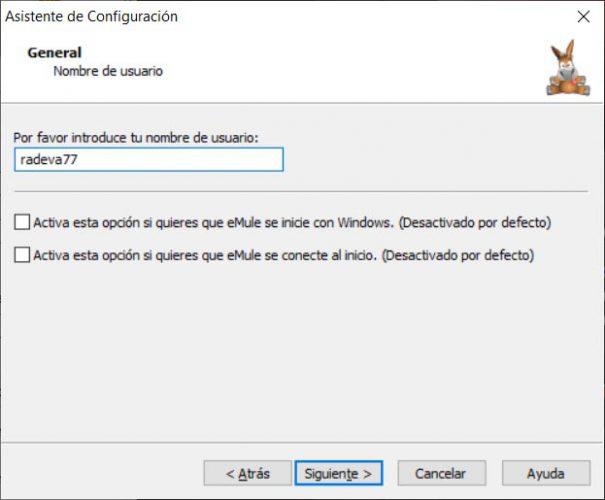
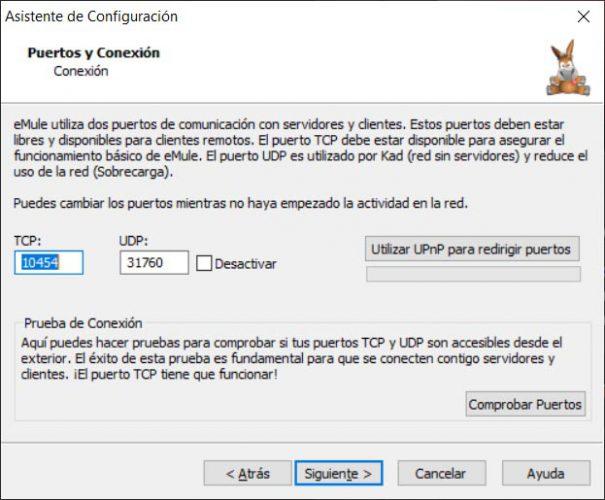
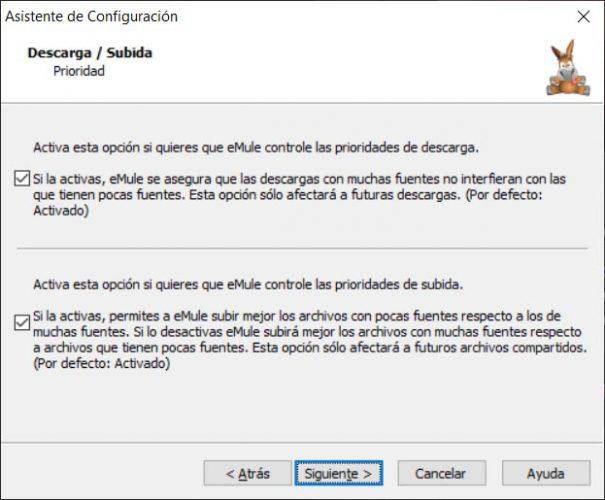

Y, por último, podremos elegir las redes que queremos utilizar, así como la configuración de eD2K, para permitir que eMule se conecte a los servidores de forma más rápida, aunque eso supone que obtengamos más conexiones con una falsa ID.
Una vez iniciado eMule, nos vamos a la opción Preferencias y dentro de la ventana que se nos abrirá, elegimos la opción Conexión. Ahí vamos a poder establecer los límites de descarga y de subida que queremos configurar en la herramienta, aunque debemos tener cuidado para no provocar que nuestro router no pueda con tantas conexiones y se bloquee. Por lo tanto, si no estamos seguros de cómo configurar este aspecto, es mejor que dejemos los valores por defecto. En este mismo apartado, Conexión, también encontramos la opción para indicar a eMule que se reconecte de nuevo a los servidores si se pierde la conexión en algún momento.
Para una máxima seguridad, es recomendable utilizar un filtro IP actualizado, el cual, nos va a ayudar a filtrar servidores que pueden poner en peligro nuestro equipo. Para ello, seleccionamos la opción Seguridad dentro de Preferencias y activamos la casilla Filtrar servidores.
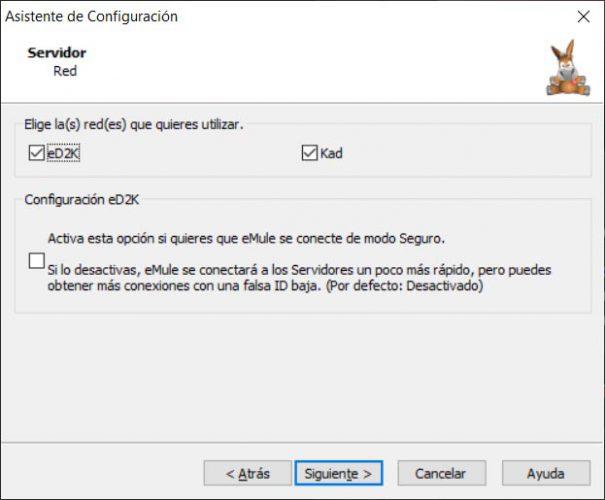
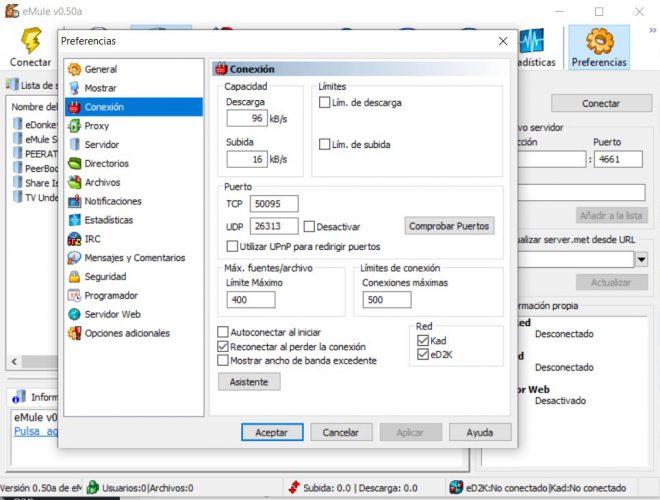
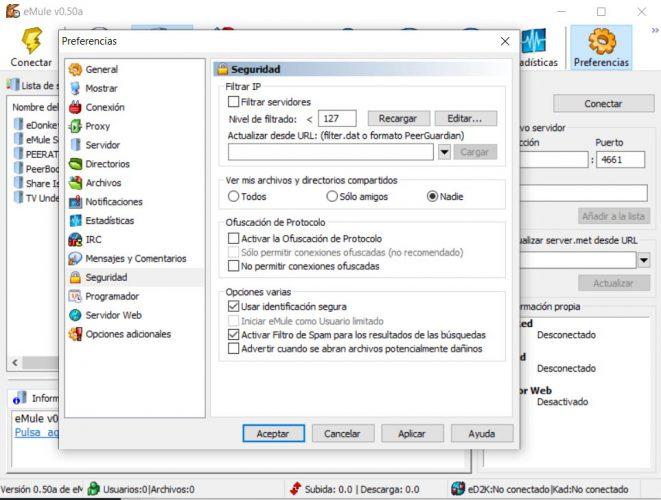
A continuación, debemos introducir la dirección http://sites.google.com/site/ircemulespanish/descargas-2/ipfilter.zipo como alternativa, http://emuling.net23.net/ipfilter.zip y pulsar en Cargar, Aplicar y Aceptar. Esta versión está actualizada siempre y bloquea más de 190.000 direcciones IP.
Configuración de servidores
Lo siguiente que tenemos que hacer antes de comenzar a descargar archivos desde eMule es hacer clic sobre el botón Servidores de la barra superior. Esto nos mostrará un listado que debemos eliminar seleccionándolos todos y haciendo clic con el botón derecho del ratón sobre la selección para elegir la opción Eliminar todos los servidores del menú contextual.
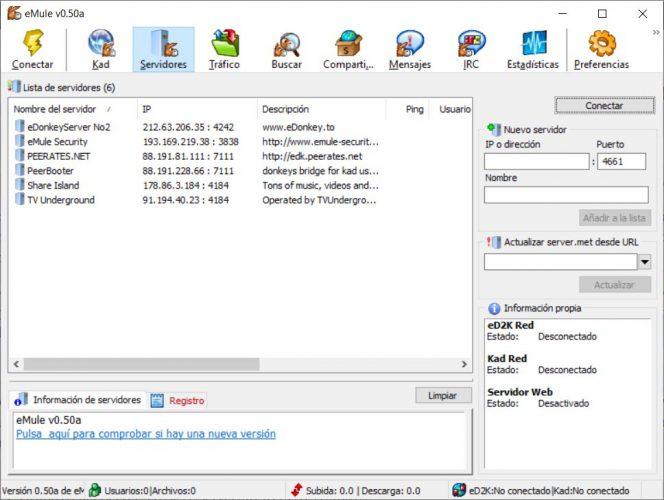
Con todos los servidores eliminados, lo siguiente que vamos a hacer es asegurarnos de la actualización de los servidores de eMule. Sin duda, una de las tareas más importantes a la hora de configurar eMule si no queremos caer en servidores llenos de virus y malware. La lista de servidores de eMule actualizada en 2024 que funcionan correctamente y de forma fiable son:
- eMule Security / IP: 80.208.228.241 / Puerto: 8369
- GrupoTS Server / IP: 46.105.126.71 / Puerto: 4661
- !! Sharing-Devils No.1 !! / IP: 91.208.184.143 / Puerto: 4232
- !! Sharing-Devils No.2 !! / IP: 94.23.97.30 / Puerto: 4245
- La Cosa Nostra / IP: 94.23.97.30 / Puerto: 4242
Para configurar estos servidores, lo único que tenemos que hacer es, desde la opción Servidores, indicar la dirección IP del servidor (176.103.48.36), el puerto (4184) y el nombre (TV Underground) en el apartado Nuevo servidor que se muestra en el lateral izquierdo de la interfaz de la herramienta. Por último, pulsamos sobre el botón Añadir a la lista y procedemos a añadir el siguiente.
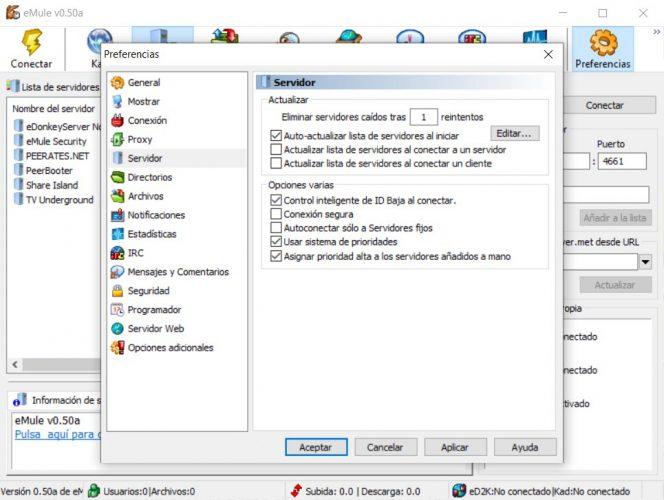
A continuación, hacemos clic sobre el botón Preferencias, elegimos la opción Servidor del menú del lateral izquierdo y nos aseguramos de marcar las casillas Auto-actualizar la lista de servidores al iniciar y Asignar prioridad alta a los servidores añadidos a mano. Esta última opción la encontramos dentro de la sección Opciones varias. Una vez hecho esto, pulsamos en los botones Aplicar y Aceptar y seguidamente pulsamos sobre el botón Editar que se encuentra dentro de la sección Actualizar.
Esto nos abrirá un bloc de notas en el que debemos copiar y pegar, o bien escribir, la siguiente dirección: http://update.adunanza.net/servers.met. Por último, pulsamos en Aplicar y Aceptar de nuevo y a partir de este momento, cada vez que abramos eMule, se actualizarán los servidores de nuestra lista desde ese enlace. Si queremos hacerlo en este momento, lo que tenemos que hacer es abrir y cerrar eMule antes de comenzar a usarlo, aunque también podemos hacerlo si copiamos y pegamos esa misma dirección en el campo Actualizar server.met desde URL que se muestra en el lateral derecho de la interfaz de eMule si tenemos la opción Servidores seleccionada.
Actualizar servidores
Para mantener actualizada la lista de servidores en eMule, podemos hacerlo de forma automática o manual.
Para actualizarla automáticamente:
- Debemos ir al apartado «Preferencias» y «Servidor».
- Marcar las opciones de auto-actualización de la lista de servidores al iniciar, control inteligente de ID Baja al conectar, uso de sistema de prioridades y asignación de prioridad alta a los servidores añadidos manualmente.
- Hacer clic en «Editar» dentro del apartado de auto-actualización y añadimos la dirección http://sites.google.com/site/ircemulespanish/descargas-2/server.met en el Bloc de notas que se abre.
- Finalmente, guardamos los cambios y pulsamos en «Aplicar» y «Aceptar» en la pestaña de Preferencias para salir.
Para actualizar manualmente:
- Ve a la derecha del panel de servidores en la página principal de eMule y pulsa en «Actualizar» debajo del apartado «Actualizar server.met desde URL».
- Haz clic con el botón derecho del ratón en uno de los servidores de la lista y selecciona la opción de «Propiedades» y elige «Alta».
- Por último, haz clic en el icono de «Preferencias» y selecciona «Conexión» y marca la casilla de «Reconectar al perder la conexión».
Configurar el firewall de Windows para eMule
No solo tenemos que conocer los pasos que hay que seguir para poder descargar archivos desde este programa, sino que será importante configurar el cortafuegos del equipo para que nos deje descargarlos sin ningún tipo de problema. Pues, en muchas ocasiones, el firewall nos impedirá conseguirlo:
- Lo primero que debemos hacer es abrir el buscador de aplicaciones y escribir allí «Firewall» para que nos aparezca la entrada del panel de control desde la que vamos a configurar el Firewall.
- Pulsamos sobre ella para que podamos seguir con el proceso.
- Aquí podremos ver si tenemos el cortafuegos activado o desactivado. En caso de estar activado pulsaremos sobre «configuración avanzada» para entrar a la opción de configuración de reglas.
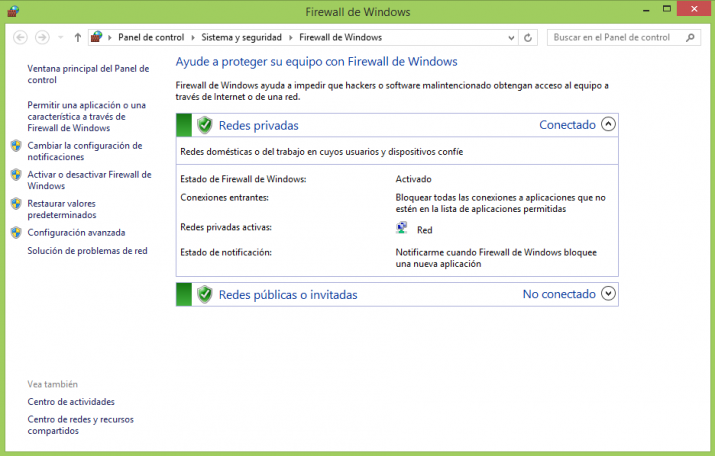
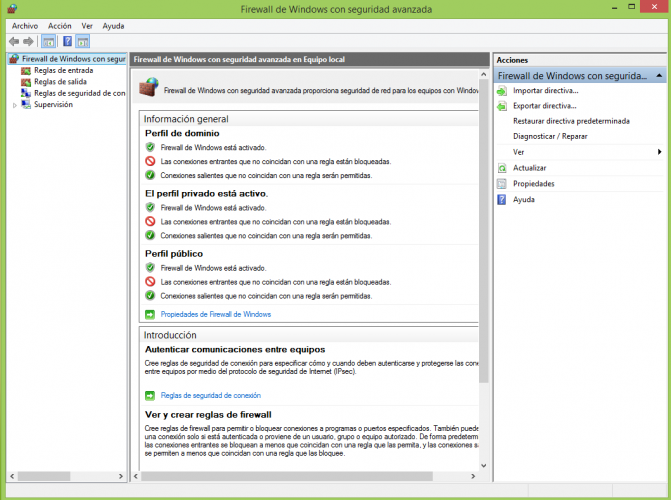
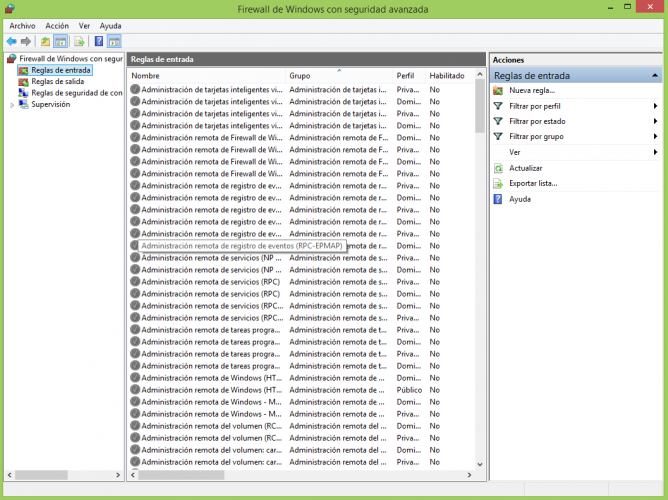
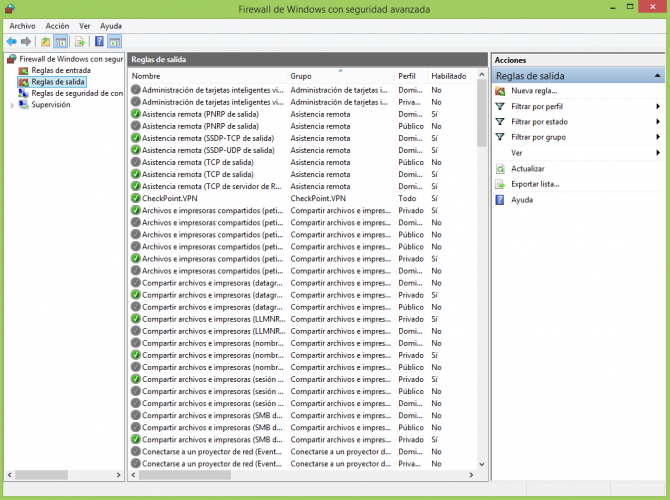
En versiones más antiguas de Windows, podemos encontrar la entrada a la configuración avanzada del Firewall en el menú inicio escribiendo «Firewall» en la barra de búsqueda y seleccionando la primera entrada que aparece. Después, tendremos que seguir esta serie de pasos:
- Hacemos click sobre «reglas de entrada» a la izquierda de la ventana y nos aparecerán las reglas de entrada configuradas.
- Pulsaremos sobre «nueva regla», a la derecha, para crear una nueva.
- Configuramos el asistente de la siguiente manera:
- Tipo de regla: Puerto
- TCP / Puerto local específico: [El que tengamos configurado en eMule, por defecto 9832]
- Permitir conexión
- Dominio / Privado / Público
- Nombre: Emule TCP
- Ya tenemos configurada la regla para las conexiones TCP. A continuación, crearemos de igual forma una regla para el puerto UDP. Para ello volvemos a pulsar sobre «nueva regla» y lo configuramos de la siguiente manera:
- Tipo de regla: Puerto
- UDP / Puerto local específico: [El que tengamos configurado en eMule, por defecto 28765]
- Permitir conexión
- Dominio / Privado / Público
- Nombre: Emule UDP
- Guardamos la regla y ya tendremos nuestro Windows listo para permitir las conexiones entrantes de eMule. A continuación, permitiremos las conexiones salientes para que permita el tráfico que va desde fuera hacia dentro de nuestro sistema.
- Para ello, pulsaremos en el menú de la izquierda «reglas de salida».
- Por último, configuraremos 2 nuevas reglas de igual forma a los pasos anteriores en este nuevo apartado de conexiones de salida. Una vez tengamos las 4 reglas configuradas ya tendremos nuestro Windows listo para permitir las conexiones de eMule.
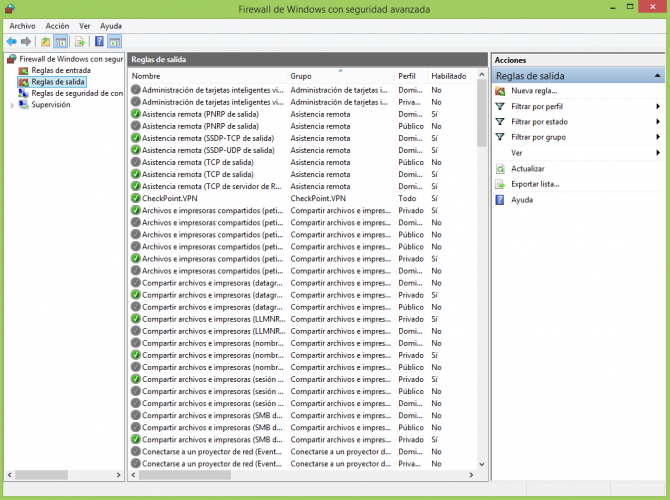
Guía para descargar con eMule
Una vez configurado correctamente eMule, lo primero que tenemos que hacer para comenzar a descargar archivos es abrir la herramienta. Una vez dentro, hay que elegir uno de los servidores seguros y fiables que hemos añadido y pulsar sobre el botón Buscar de la barra de herramientas de la parte superior de la interfaz. Aunque, esto es solamente el principio. Para que entiendas el proceso por completo, sigue los siguientes pasos:
Proceso de descarga de archivos
Para que os sea más fácil llegar a comprender los pasos que hay que seguir en todo momento, os diremos el proceso para descargar archivos con eMule:
- En primer lugar, elegimos el método por el que queremos buscar, recomendado Automático.
- Después, escribimos el nombre del archivo que queremos descargar y pulsamos Enter.
- Transcurridos unos segundos, veremos todos los resultados obtenidos. Veremos un listado que vamos a poder ordenar según nombre, tamaño, fuentes, tipo, etc., y de donde tendremos que elegir aquel que queremos descargar.
- A continuación, hacemos doble clic sobre el archivo elegido y automáticamente se añadirá a la cola de descarga. Para ver todos los archivos pendientes de ser descargados, lo único que tenemos que hacer es pulsar el botón Tráfico de la barra de herramientas superior de eMule.
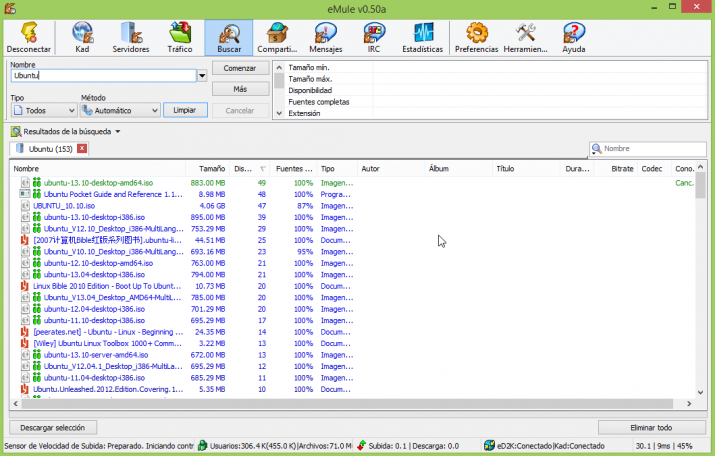
Es importante saber que las exclamaciones que aparecen junto a los archivos, indican lo fiable que es un archivo o no. Aquellos con admiraciones en color verde son los que mejores comentarios tienen, mientras que los que aparecen con admiraciones en color rojo, son los menos fiable pudiéndose tratar de un fake o archivo potencialmente peligroso. Además, podemos ver los comentarios sobre un archivo si lo seleccionamos, añadimos a la cola de descargas y una vez ahí, hacemos clic con el botón derecho del ratón sobre el archivo y seleccionamos la opción Mostrar comentarios.
Mantener actualizada la lista de descargas
Es importante mantener la lista de descargas actualizada en eMule para tener una mejor experiencia al utilizar el programa. También se recomienda activar filtros de seguridad y mantenerlos actualizados para evitar descargar archivos maliciosos que puedan dañar nuestro ordenador.
Para hacer esto, debemos ir a la opción de «Preferencias» en la ventana principal del programa y seleccionar «Seguridad«. Luego, marcamos la casilla «Filtrar servidores» y introducimos una de las dos direcciones URL proporcionadas en el apartado de «Actualizar desde URL». Estas direcciones permiten que el programa filtre los servidores maliciosos y proteja nuestro ordenador de virus y malware.
- http://emling.net23.net/ipfilter.zip
- http://sites.google.com/site/ircemulespanish/descargas-2/ipfilter.zip
Por último, debemos pulsar en «Aplicar» y «Aceptar» para guardar los cambios y cerrar la ventana de Preferencias.
Aumentar la velocidad de descarga de eMule
Habiéndonos cerciorado previamente de que nuestro router funciona correctamente, tanto si estamos conectados por WiFi como por cable, y que el origen del problema no es ese, lo primero que debemos hacer si pensamos que nuestro eMule funciona a una velocidad anormalmente baja, es comprobar que tenemos instalada la última versión estable y oficial, que no sea una beta, ya que normalmente siempre hay una beta en circulación de eMule, que numéricamente figura como una versión posterior. Esto lo vas a poder comprobar en la parte superior izquierda de eMule, al lado del icono de la mula. Si no tenemos la última versión (que no sea beta, ojo), es probable que tengamos problemas de conexión con el resto de usuarios del servidor que estén utilizando una versión diferente a la nuestra.
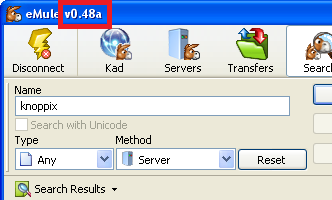
Si el problema no pasaba por el firewall (cortafuegos), lo que podemos hacer es comprobar si hace falta que abramos de forma manual los puertos del router. En la pantalla de eMule en la que aparecen los números de los puertos TCP y UPD, abajo a la derecho debemos hacer clic en Comprobar puertos, y en el caso de que eMule nos diga que están cerrados, lo que tendremos que hacer será abrirlos a través de la configuración de nuestro router poniendo en el navegador web la IP de gestión, que normalmente será 192.168.1.1 o 192.168.0.1, dependiendo del router.
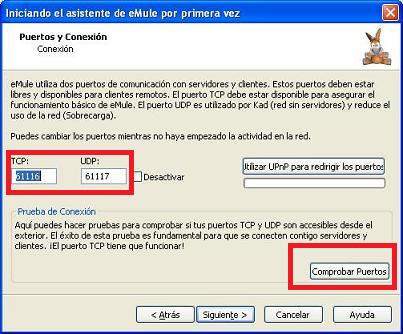
También podemos revisar el cortafuegos de Windows, y comprobar que este no ha bloqueado el programa. Más arriba os hemos explicado cómo configurar el cortafuegos de Windows para eMule, así que no tenéis más que seguir las indicaciones y añadir eMule como una de las excepciones permitidas para que no esté bloqueada. Si ninguno de estos “trucos” te ha funcionado, tal vez debas echarles un ojo a algunas alternativas.
Principales Mods de eMule
Existe un gran número de alternativas al eMule original. En este recopilatorio os vamos a listar los principales Mods más conocidos y sus principales diferencias frente al cliente original de eMule. De esta manera, podremos contar con una serie de características que de serie no tendremos para este programa para el intercambio de archivos con sistema P2P. Por esto mismo, os traemos los principales mods que podremos llegar a tener, y son los siguientes:
eMule X-Ray
Uno de los primeros mods que nos encontramos es eMule X-Ray. Además, podemos descargar la última versión de eMule X-Ray desde su página web principal. En cualquier caso, este programa cuenta con una serie de características interesantes que detallamos a continuación:
- Sistema anti-leecher. «no comparte con quienes no lo hacen».
- Interfaz de usuario mejorada.
- Mejoras en el control de posiciones.
- En caso de cambiar de IP solicita de nuevo conexiones a las fuentes para no perder posición.
- Contabiliza las partes compartidas.
- Beneficia a quienes más comparten.

eMule NeoMule
Como ocurre con la mayoría de los mods de eMule, este programa no recibe actualizaciones de manera habitual. En realidad, se trata de un aspecto al que los usuarios ya están habituados y que no tiene que significar que vaya a producir problemas en su rendimiento.
Dicho esto, hay que mencionar que lo que caracteriza a eMule NeoMule es que aporta, respecto al software original, un buen compendio de mejoras en aspectos como el almacenaje de los archivos, la manera en la que se gestiona el ancho de banda y el uso de distintos directorios temporales.

Sus características también destacan por dar la oportunidad de importar y exportar partes de los archivos que se están descargando. En último lugar, utiliza el módulo LanCast 2.0, lo que le ha ayudado a llegar a más usuarios gracias a sus funciones. Este Mod de eMule se puede descargar desde la página web principal del proyecto.
eMule Xtreme Mod
Anclado en el pasado, pero manteniendo su buen rendimiento, el eMule Xtreme Mod es una buena oportunidad para echarle el guante a un software que reúne una gran cantidad de novedades y mejoras. Uno de sus rasgos principales se concentra en la manera en la que proporciona a los usuarios la capacidad de tener un mejor control sobre los límites de velocidad. Esto ayuda a, sobre todo, evitar que se produzca un problema de sobrecarga.
También tiene un sólido sistema contra leechers que, eso sí, requiere mantener actualizado el archivo que se encuentra siempre disponible en su web oficial. No está muy actualizado, pero la última versión siempre debería ofrecer un rendimiento adecuado como poco.

Su facilidad de uso también destaca por las mejoras que se han realizado en conexiones y colas a fin de conseguir que las descargas que hagan los usuarios sean más eficientes. Por otro lado, las conexiones aportan un mayor volumen de información que puede ser de interés, como ver banderas que determinarán la localización en la que se encuentra cada una de las direcciones IP.
Los desarrolladores de este mod han hecho muchos retoques y mejoras respecto al código original y también lo han dotado de un sistema mejorado de créditos. De ahí que hayan conseguido una popularidad notable. Podemos descargar este Mod desde su página web principal.
eMule MorphXT
Se trata de uno de los mods más populares y que mayor volumen de descargas están acumulando en los últimos años. Sigue en la línea clásica con la que se dio a conocer, pero las mejoras que ha recibido en los últimos tiempos han reforzado su buena carta de presentación. Con eMule MorphXT los usuarios tienen en sus manos rasgos especiales como un sistema de prioridades automatizado PowerShare, así como soporte UPnP.
También destaca por dar a los usuarios distintas libertades a las que no se tiene acceso con otros mods, como el tener capacidad para ofuscar la red en caso de ser necesario. Además, tiene control inteligente de las categorías y no le falta, por supuesto, un buen sistema antileecher que evitará que alimentes a los usuarios que solo descargan y que no comparten nada.

En su búsqueda de la comodidad y el buen rendimiento, se ha incorporado un buen sistema que permite gestionar la velocidad de subida y hacer uso de un método de descarga inteligente. Además, también tiene coontrol antihack de créditos, notándose que algunas de sus ideas dejan muy buen sabor de boca.
Como de costumbre, la descarga de este mod se lleva a cabo desde SourceForge aquí mismo, donde están disponibles muchos de los mods más famosos de eMule tal y como te estamos contando.
eMule ScarAngel
También uno de los Mods más conocidos y utilizados de los usuarios de la red ed2k. Las principales características de este Mod son:
- Mejora el arranque y el cierre del cliente para no saturar el ordenador.
- Muestra el consumo de memoria y CPU de eMule y del sistema en general.
- Colorea los archivos según su estado.
- Mejoras al compartir archivos pequeños.
- Posibilidad de elegir el sistema de créditos que queramos.
- Muchos ajustes y retoques adicionales que mejoran el funcionamiento general del cliente.
La última versión de eMule ScarAngel se encuentra disponible en su página web.
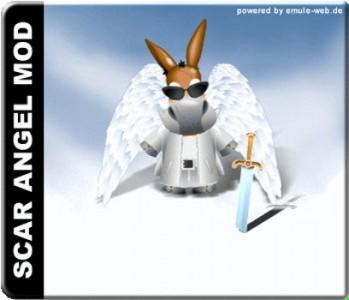
eMule pHoeniX
Otra interesante alternativa al eMule estándar, es el popular pHoeniX, muy usado sobre todo en equipos antiguos, aunque también hay algunos nuevos que lo usan todavía. Se trata de una variación del programa original que incluye algunas mejoras.
Gracias a la correcta configuración de pHoeniX se pueden conseguir una mayor estabilidad, descargas más rápidas, tanto en las redes e2dk como en las redes Kamdelia y WebCach, y ofrece conexiones simultáneas entre estas. También hay algunos cambios en su interfaz, donde podemos ver algunas modificaciones en la imagen así como nuevos iconos. Por si esto fuera poco, cabe destacar también las opciones de personalización que incluye sobre la conexión, así como las copias de seguridad que crea de forma automática.
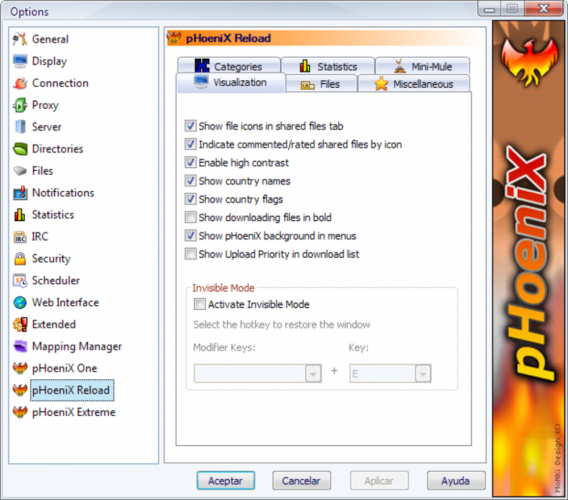
Para instalar eMule pHoeniX es necesario tener instalado en nuestro PC el eMule “base”, ya que está se instala encima, como si fuera un complemento. De hecho lo es, es una mejora sobre el programa, no un sustituto.
Se trata de una propuesta antigua que comenzó dando soporte a versiones de Windows como XP y 2000. Su descarga pesa muy poco, y está completamente traducido a nuestro idioma. Aunque puede parecer algo antiguo, es muy estable y no suele dar problemas. Si te interesa probar esta alternativa, lo puedes descargar del siguiente enlace.
eMule Ionix
Otra de las variantes o modificaciones de eMule que todavía puedes encontrar en diversas webs, es el mod eMule Ionix. C0mo en la mayoría de los casos, no recibe actualizaciones frecuentes, pero sus desarrolladores han concentrado sus esfuerzos en la corrección de errores, así como en determinadas actualizaciones del caché.
Este mod aporta una serie de novedades con respecto al eMule original, que lo convierten en una alternativa muy atractiva con respecto al resto de opciones, en gran medida porque cuenta con un entorno gráfico muy atractivo. En cuanto al rendimiento ofrece grandes resultados, aunque esto como siempre dependerá también de nuestro equipo, conexión y configuración del programa. Por lo tanto, es interesante que sigas los consejos que os hemos dado al respecto.

Con respecto a la lista de servidores, no se incorpora un listado por defecto como sí hace la versión original y otros mods. Por lo tanto, antes de comenzar a usar esta variante de eMule tendrás que añadir los servidores manualmente tal y como os hemos explicado en párrafos anteriores. Aunque una de las formas más sencillas y directas de hacerlo es editar con el bloc de notas el archivo adresses.dat que vas a encontrar en su carpeta correspondiente, y pegar ahí las URL de algunos de los servidores que os hemos recomendado. Si te interesa probar esta variante de eMule la puedes descargar en este enlace.
Peligros de usar eMule
Hacer uso de este tipo de herramientas siempre lleva un riesgo asociado, puesto que podemos descargarnos archivos que aparentemente no parecen ser lo que son y podemos acabar infectados. Además, esto supone tener abiertas ciertas conexiones con otros equipos que pueden tratar de usar sus propias técnicas o artimañas para acceder a nuestro ordenador y robarnos información o infectarnos con todo tipo de malware.
¿Merece la pena?
Con la llegada de Netflix, Amazon Prime Video, Filmin, Rakuten, HBO Max, SkyShowtime, Apple TV+ y otras muchas plataformas es cada vez menos frecuente que decidamos descargar series o películas. Lo mismo ocurre con la música que es completamente gratis escucharla usando plataformas o servicios como Spotify o Deezer o Amazon Prime Music para muchos usuarios, por ejemplo.
Gracias a estas OTT, las descargas han quedado en un segundo plano y puede que muchos jóvenes en la actualidad ni siquiera sepan usar eMule u otros programas similares. Ya que no se plantean descargar contenidos para luego reproducirlos, sino que prefieren ver películas, series, etc., en streaming. Incluso, al tener una suscripción en alguna de las plataformas mencionadas, también se ofrece la posibilidad de descargar contenidos en los dispositivos.
Más allá de las aplicaciones de streaming, no paran de crecer las opciones que nos permiten ver televisión gratuita o contenidos a la carta. En España podemos acceder a Rakuten TV con un amplio catálogo de películas, a Pluto TV con canales en directo y contenido a la carta o a Rlaxx TV también como plataforma AVOD disponible en nuestro país. ¿Merece la pena apostar por estos programas que pueden poner en riesgo nuestro ordenador? Probablemente no.
Malware
Hace años era algo habitual encontrarse con todo tipo de troyanos que sin darnos cuenta acaban instalados en nuestro equipo. Sin embargo, el malware ha cambiado y hoy en día es el ransomware una de las amenazas más temidas. Y es que, si no somos lo suficientemente cuidadosos y cautos, podemos perder todos nuestros archivos, e incluso aquellos que cuenta con información confidencial al ser infectado con un ransomware.

¿Cómo podemos evitar ser infectados por malware o que nos hackeen por el uso de programas y aplicaciones como esta? La experiencia es un grado y el sentido común es algo que nos puede ayudar a evitar y sortear este tipo de riesgos al hacer uso de aplicaciones como eMule y otros clientes. Estar al tanto de todo lo que circula por la red o consultar en foros especializados nos puede ayudar también a detectar perfiles de usuario que distribuyen malware.
Alternativas a eMule
Además de Emule hay algunas alternativas para descargar archivos mediante P2P que siguen activas y funcionando hoy en día. Suelen ser más utilizadas a día de hoy, más frecuentes y con mejor soporte. A continuación, os mostramos algunas de estas aplicaciones de descarga, sí que descubre cuáles son y si prefieres alguna otra.
Utorrent
Quizá el programa de descargas más conocido y con muy buena reputación, ya que al igual que Emule, es una herramienta con muchos años de existencia. uTorrent dispone de una versión gratuita aquí y una versión de pago que te permite realizar transmisiones instantáneas, convertir, descargar y reproducir en muchos formatos diferentes o disponer de una experiencia de uso sin publicidad entre otras características.
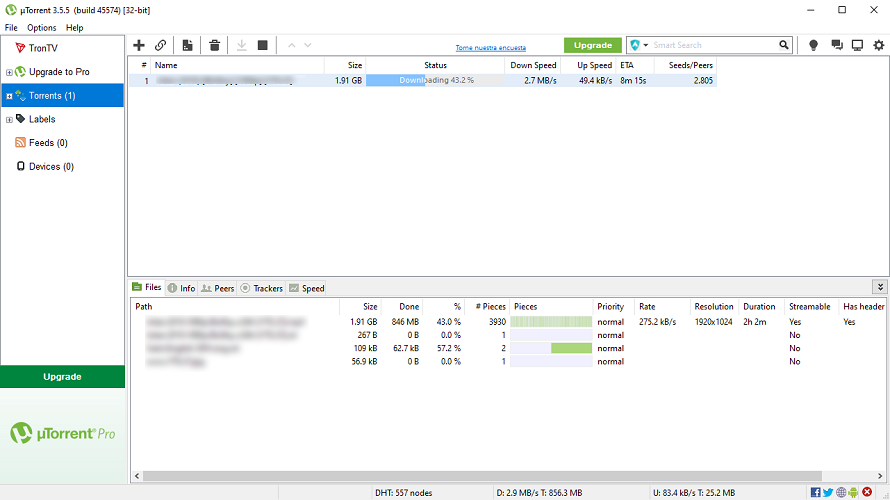
Por otra parte, uTorrent cuenta con versión para Windows, Mac, Linux y para Android. Podemos usarlo online o bien descargarlo a través de su página web con las versiones más recientes con actualizaciones continuas que se van lanzando cada poco tiempo. En un momento dado, el programa saltó a la palestra por una polémica bastante importante: la compañía le introdujo un software de minado de Bitcoin sin dar explicación alguna al usuario. Con esto, la aplicación utilizaba nuestro hardware para minar, algo que como es lógico conlleva un incremento de consumo de recursos y energético. Por suerte, la compañía retrocedió y eliminó esta función, siendo ahora una de las mejores opciones que tenemos disponibles.
BitTorrent
Otra de las aplicaciones P2P más populares es BitTorrent. En este caso se ofrecen dos versiones gratuitas aquí. Una versión web de uso sencillo y la clásica con la aplicación cliente original de escritorio. Además, ofrece distintas versiones de pago que pueden incluir versiones Pro, tanto versión web como versión clásica, versiones Pro con VPN o versión pro sin publicidad. Es actualmente una de las grandes aplicaciones para conseguir archivos P2P.
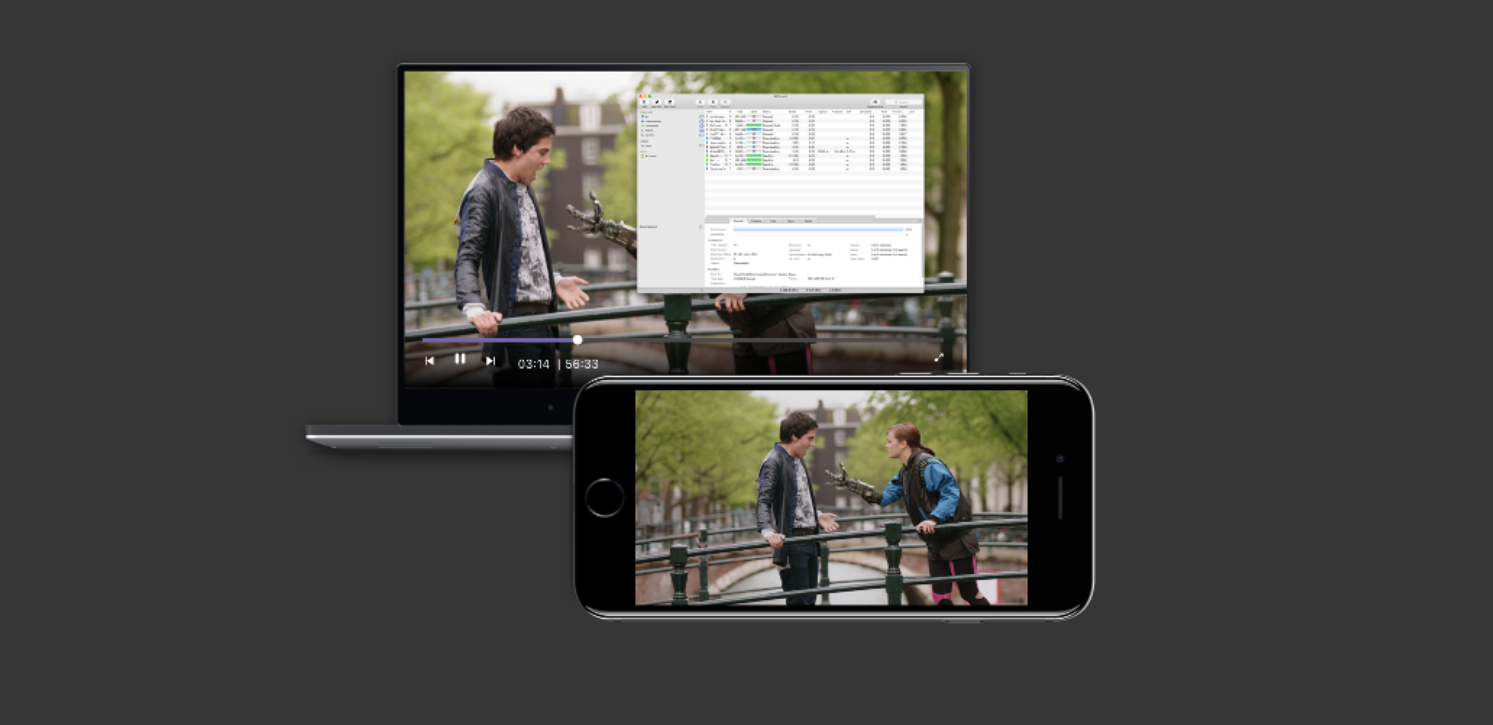
Presume de tener más de dos mil millones de usuarios, por lo que se puede apreciar su relevancia. BitTorrent tiene versión web o versión de escritorio compatible con Windows. También tiene la opción de descargase para Android o puede usarse a través de ordenadores de Apple gracias a la versión web que no necesita ningún software, por ejemplo. Sus responsables también cuenta con algunas herramientas adicionales por si eres de esos usuarios que trabajan o se dedican al minado de criptomonedas.
Vuze
A día de hoy, Vuze sigue siendo una alternativa como programa de descarga P2p para Windows. Aunque también forma parte de la vieja guardia, ya anteriormente conocido como Azureus, desde este programa se continúa pudiendo descargar y reproducir archivos multimedia. Sencillo en su navegación, con una interfaz ordenada y clara. De esta forma, puedes ahorrar tiempo a través de los aprovechables enlaces magnet.
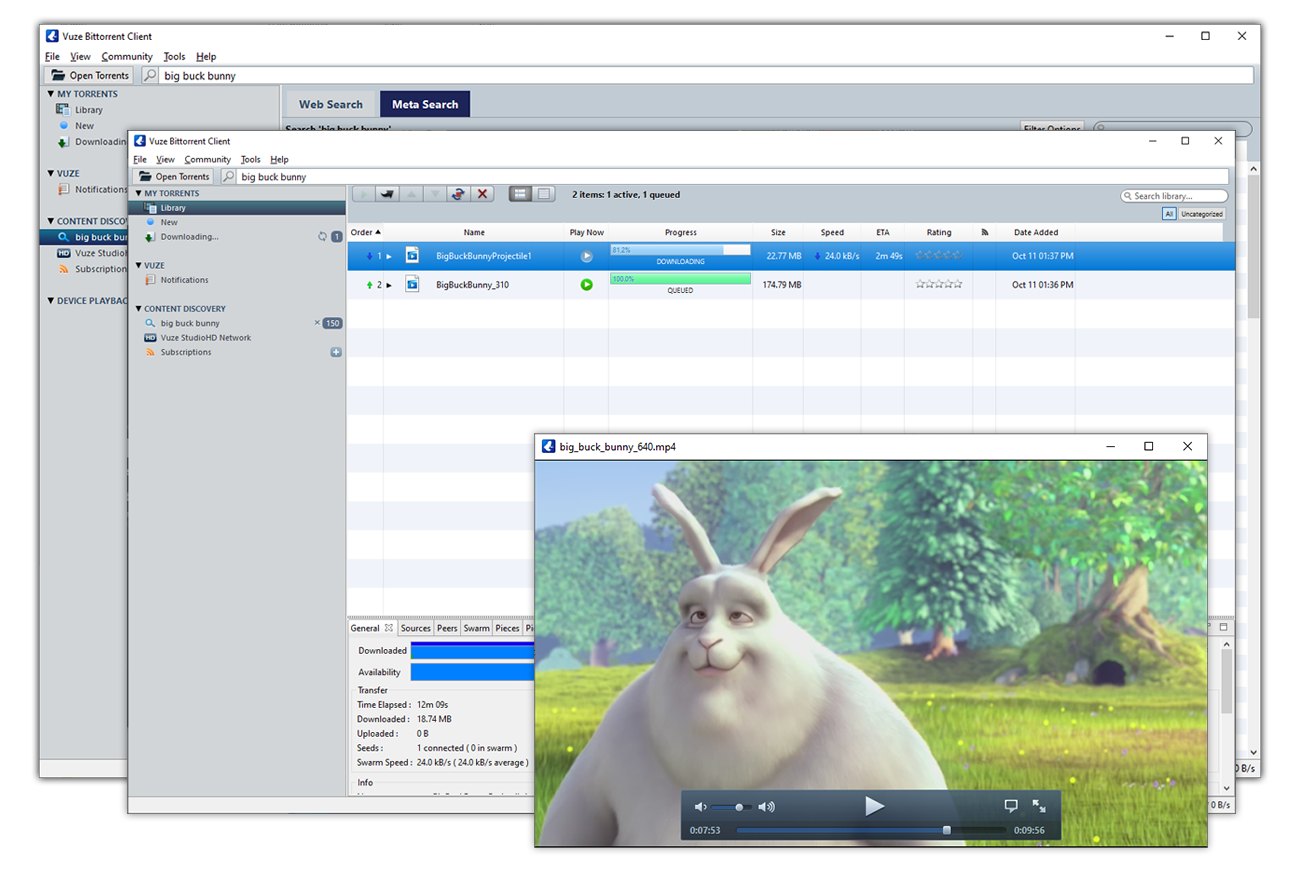
Por otro lado, debes tener en cuenta que existe la posibilidad de añadir plugins, como, por ejemplo, aquellos que te sirvan para mejorar la experiencia del usuario. Y aunque es gratuita, como puedes ver en su web, también está la opción de pago con la que se consiguen unas funcionalidades adicionales. En este caso, nos referimos a la versión de Vuze Plus cuya tarifa se debe pagar mensualmente. De esa forma, los usuarios consiguen tener una reproducción ilimitada de DVDs y sin anuncios, al contrario de lo que sucede con la versión gratuita de este programa.
qBittorrent
Este programa P2P también es otra alternativa que podemos utilizar entrando en su página web. Destaca por su seguridad, rendimiento y por tener una página de navegación ordenada. Otra ventaja es que no tiene anuncios, diferenciándose así de otros programas. Las búsquedas se pueden realizar por categorías (libros, música, software…) y también posee enlaces magnet.
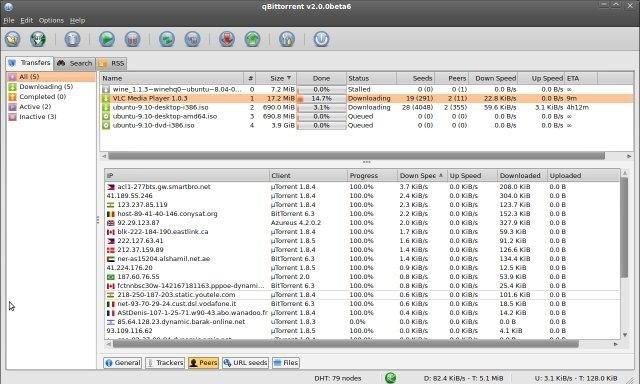
Su versatilidad no está reñida con un procedimiento de descargas veloz. Gracias a ello, qBittorrent es una buena opción para descargar torrents de forma gratuita y de forma secuencial. Además de todo esto, su interfaz es intuitiva, por lo que este cliente no es para nada complicado de utilizar. Y más cuando es la primera vez que usas un programa de estas características.
Otro de los detalles por los que destaca esta alternativa a eMule es el hecho de contar con su propio motor de búsqueda. Esto nos evita perder tiempo buscando los torrents en páginas de terceros, ya que dentro de su buscador ya se puede encontrar el contenido que se quiera descargar.

